Contenido
Inicio ” Windows 10 ” Cómo ejecutar el Solucionador de problemas de Bluetooth en Windows 10
Cómo ejecutar el Solucionador de problemas de Bluetooth en Windows 10
S 25
![]() RECOMENDADO:>Click>
RECOMENDADO:>Click>
Formas de ejecutar el Solucionador de problemas de Bluetooth en Windows 10. – El emparejamiento de un Bluetooth en el sistema operativo Windows siempre fue un trabajo sencillo, y Windows 10 no es diferente. Pero la diferencia radica en la resolución de un error en el Bluetooth después de la actualización del creador. Anteriormente, el Panel de Control incluía el Solucionador de problemas de Bluetooth, pero ahora se puede acceder a él a través de la aplicación Configuración. Siga una guía adicional para resolver otro problemaWindows 10: Bluetooth Missing Send A File, Receive A File Menus.
Es necesario ejecutar el Solucionador de problemas de Bluetooth en Windows 10 es útil cuando hay un problema al emparejar cualquier dispositivo. El Solucionador de problemas de Bluetooth se encarga de casi todos los problemas relacionados con Bluetooth. Ahora, ¿tienes curiosidad por conocer los métodos de torunBluetooth Troubleshooter en Windows 10? Si la respuesta es afirmativa, este artículo puede serle útil.
Cómo ejecutar el Solucionador de problemas de Bluetooth en Windows 10
Paso 1 – Para llegar a Troubleshooter el trabajo de inicio es hacer clic en el botón Iniciar y seleccionar el icono Configuración . Si prefiere utilizar el teclado, pulse Win e I al mismo tiempo. Ahora elija el icono Update & Security de la aplicación.
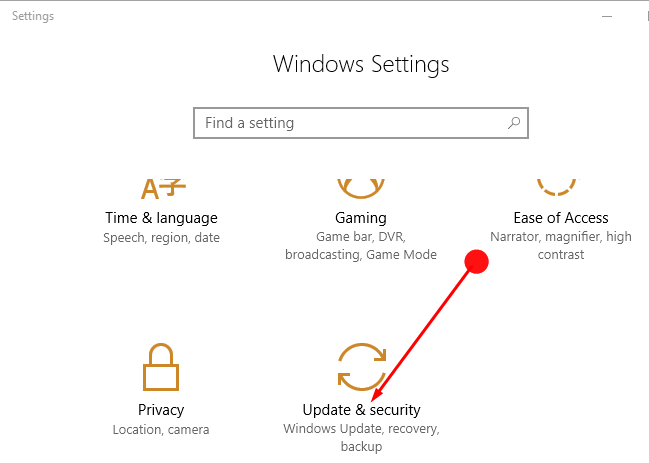
> Paso>Siguiente, debajo de Actualizar & Seguridad, busque la opción Solucionar problemas y haga clic en la misma en el panel izquierdo.
Paso 3 – Ahora muévase al panel opuesto y haga clic en la opción Bluetooth . Encontrará Bluetooth bajo el título Buscar y solucionar otros problemas .
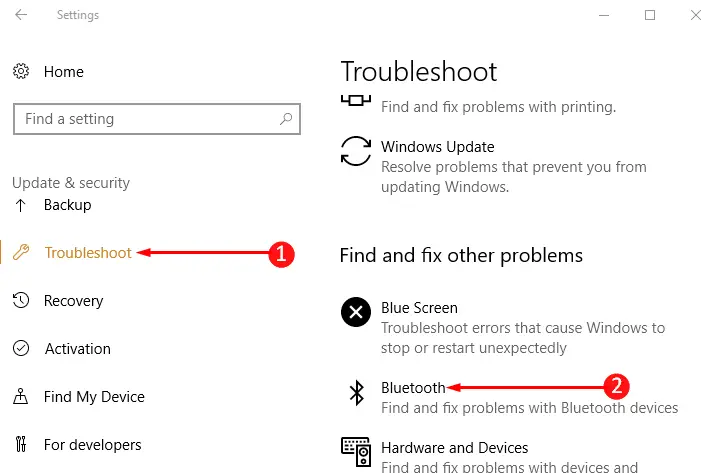
> Paso>Una vez que haga clic en Bluetooth viene en vista ampliada. Haga clic en la opción que aparece Ejecute el Solucionador de problemas . Permita que el Solucionador de problemas se inicie para detectar el problema del Bluetooth.
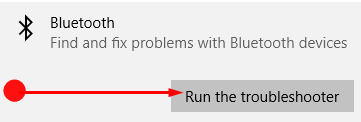
> Step>Después de que el escaneado haya finalizado, el Solucionador de problemas de Bluetooth le proporcionará un análisis del problema. Lo más probable es que el Solucionador de problemas solucione el problema del Bluetooth o le dé algunas pautas a seguir.
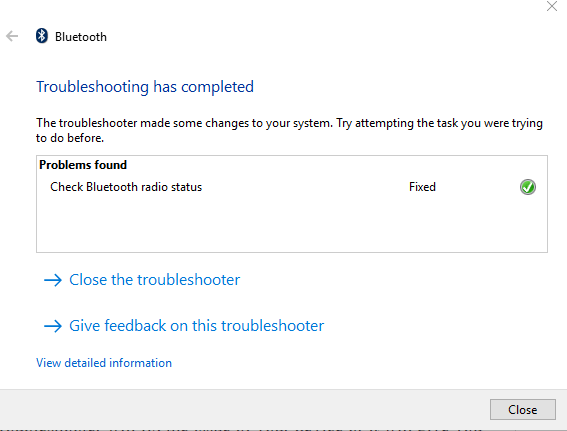
> Paso> Si hay alguna guía en el Solucionador de problemas de Bluetooth, siga el mismo procedimiento. Haga clic en el botón sugerido y se solucionará cualquier problema relacionado con Bluetooth.
Palabras finales
Cuando ocurra algún problema, siga los pasos anteriores Ejecutar el Solucionador de problemas de Bluetooth en Windows 10 y resuelva el problema. Esto le ayudará a comunicar archivos a otro dispositivo o a recibir archivos de otro dispositivo. Por lo tanto, solucionar los problemas en Windows 10 y disfrutar de los intercambios de archivos.
<img src="




